如何在您的 PlayStation 上登录 PlayStation Network
登录 PlayStation Network 的步骤因您使用的主机而异。
在 PS4 控制台上:
1.导航到设置。选择帐户管理,然后登录。
2.输入您的电子邮件地址和密码,然后选择确认。
快速提示:如果您的 PS4 尚未激活为主要 PS4,系统会要求您激活它。
在 PS5 主机上:
1.导航到设置。选择用户和帐户,然后选择帐户,然后登录。
2.输入您的电子邮件地址和密码。
快速提示:当您尝试访问 PS5 上的在线功能或服务时,登录屏幕将自动出现。
如何在您的 PSN 帐户上设置两步验证
通过设置两步验证为您的 PSN 帐户添加额外的安全层是明智之举。使用两步验证时,除了提供正确的电子邮件地址和密码外,系统还会要求您输入发送到手机的验证码。
在 PS4 控制台上:
1.导航到设置。选择账户管理、账户信息、安全,然后选择两步验证。
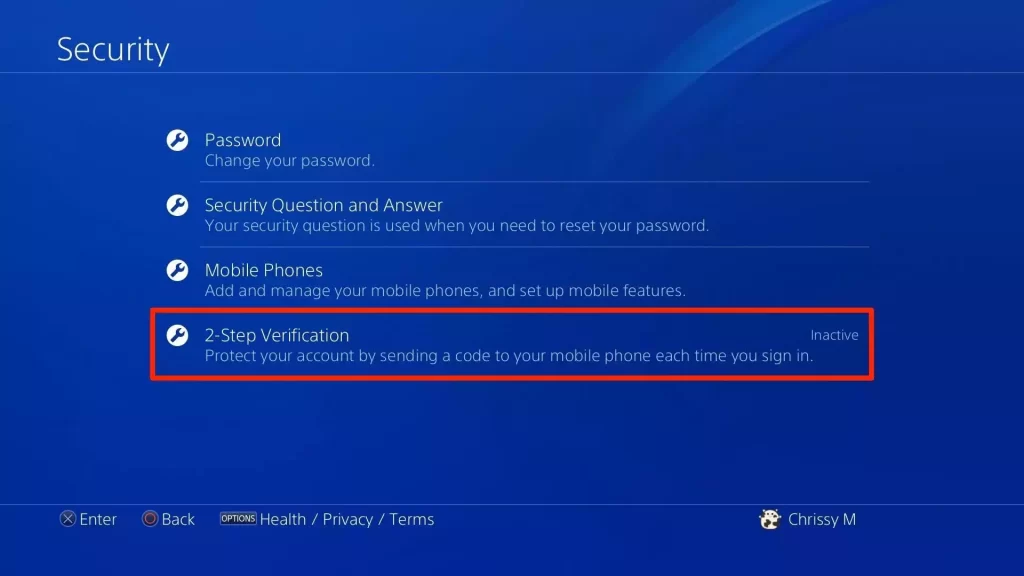
2.选择激活。
3.选择接收验证码的方式(身份验证器应用程序或短信)。
4.输入PlayStation发送的验证码。记录您的备份代码并将它们保存在您可以轻松访问的地方。
在 PS5 主机上:
1.导航到设置。选择用户和帐户、安全性,然后选择两步验证。
2.选择激活。
3.选择接收验证码的方式(身份验证器应用程序或短信)。
4.输入PlayStation发送的验证码。记录您的备份代码并将它们保存在您可以轻松访问的地方。
如何退出 PlayStation Network
就像登录 PlayStation Network 一样,退出的步骤会因您拥有的控制台而略有不同。
快速提示:您可以通过账户管理网站一次性在所有设备上退出 PlayStation Network 。
在 PS4 控制台上:
1.导航到设置。
2.选择账户管理,然后退出。
在 PS5 主机上:
1.导航到设置。
2.选择用户和帐户,其他,然后退出。
解决 PSN 登录问题
如果您在登录 PlayStation Network 帐户时遇到问题,请尝试以下故障排除提示:
- 重置您的密码。如果您忘记了密码,请转至在线账户管理登录页面。单击登录时遇到问题?,然后重置您的密码。输入与您的帐户关联的电子邮件地址以接收允许您创建新密码的电子邮件链接。
- 确保您使用正确的电子邮件地址。如果您忘记了登录 ID(电子邮件地址),请检查您的电子邮件收件箱中是否有来自 PlayStation 的电子邮件,以确定您使用的是哪一个。确保还检查垃圾邮件和垃圾邮件文件夹。如果您无法访问与您的帐户关联的电子邮件地址,请联系PlayStation 支持。
- 确认你的邮件地址。如果您确定自己拥有正确的电子邮件地址和密码,但仍然无法登录,请检查您的收件箱中是否有主题行中包含“PlayStation verify”的电子邮件,以确保您已验证您的电子邮件地址。单击电子邮件中的链接。
- 联系支持。与PlayStation Online Assistant Bot聊天可能会帮助您识别和解决问题
- 其他故障排除技巧包括确保您的系统软件是最新的,关闭并重新打开您的控制台和路由器,以及尝试在线登录帐户管理。
正文完







